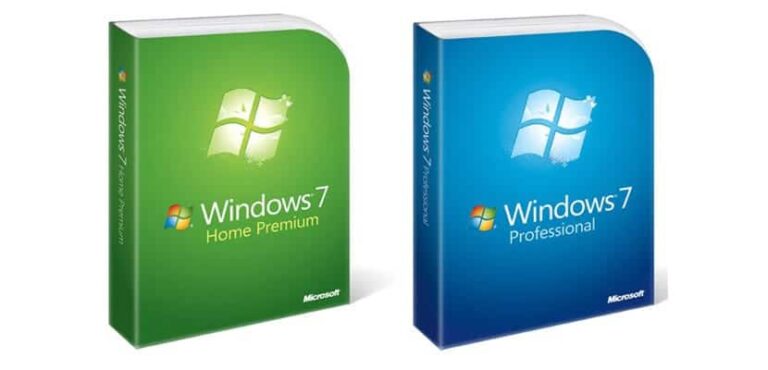Изменить значок папки «Библиотеки» в Windows 10

Папка «Библиотеки» в Windows 10 Это тот, в котором мы находим документы, изображения, музыку или сохраненные изображения. Итак, это специальная папка в операционной системе. Доступ простой, просто открываем файловый менеджер и на появившейся панели в правой части экрана мы можем выбрать библиотеки.
Одна вещь, которая действительно нравится пользователям в Windows 10, — это возможность настраивать аспекты операционной системы. Это то, что мы можем сделать сегодня, поскольку у нас есть Возможность легко изменить значок библиотек..
Мы начинаем с открытия окна запуска, поэтому используем команду Win + R, чтобы открыть его. В этом окне пишем команду «regedit» и затем выполняем ее. Сделав это, мы открываем реестр Windows 10. Оказавшись там, мы должны перейти по следующему пути: HKEY_CURRENT_USER\Software\Classes\CLSID\{031E4825-7B94-4dc3-B131-E946B44C8DD5}.
![]()
Мы должны выбрать ключ {031E4825-7B94-4dc3-B131-E946B44C8DD5} и щелкнуть по нему правой кнопкой мыши. Появится несколько вариантов, и мы должны нажать «Новый» и «Пароль». Мы даем ему имя, которое может быть DefaultIcon или что-то в этом роде. Мы дважды щелкаем мышью и меняем значение по умолчанию, которое оно имеет..
Когда мы отредактировали поле «Информация о значении», нам нужно только указать путь к этому значку, который мы хотим теперь показывать в папке «Библиотеки». Поэтому вам просто нужно найти значок на своем компьютере и ввести путь к нему. Мы даем вам принять, когда мы это сделали и Нам нужно только перезагрузить Windows 10. Таким образом, изменения сохранятся.
В следующий раз, когда мы включим компьютер, мы увидим это. Значок, отображаемый в папке «Библиотеки» в Windows 10, — это тот, который вы выбрали.. Мы можем изменить его, когда захотим, поскольку процесс всегда будет таким же, как мы здесь указали.